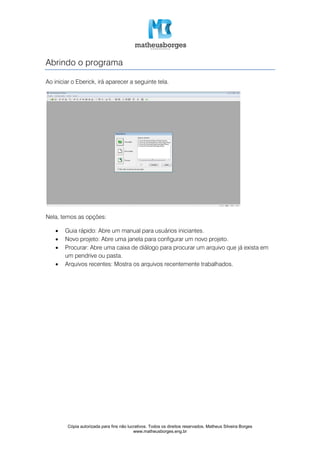
Apostila eberick (ed. 2)
- 1. Cópia autorizada para fins não lucrativos. Todos os direitos reservados. Matheus Silveira Borges www.matheusborges.eng.br Abrindo o programa Ao iniciar o Eberick, irá aparecer a seguinte tela. Nela, temos as opções: Guia rápido: Abre um manual para usuários iniciantes. Novo projeto: Abre uma janela para configurar um novo projeto. Procurar: Abre uma caixa de diálogo para procurar um arquivo que já exista em um pendrive ou pasta. Arquivos recentes: Mostra os arquivos recentemente trabalhados.
- 2. Cópia autorizada para fins não lucrativos. Todos os direitos reservados. Matheus Silveira Borges www.matheusborges.eng.br Novo Projeto Iremos acessar Novo Projeto. Irá aparecer uma janela em que deveremos configurar: Modelo: Escolha o modelo de configuração a ser utilizado. Você pode ter vários modelos, para cada cidade ou região que você trabalha, tipo de obra e terreno. (As cargas de vento, recobrimento e outros fatores são diferentes de obra para obra). Nestes modelos, é importante criar situações que são rotinas para o calculista, como por exemplo: Projeto de Casa em Montes Claros. Itens como tipo de agregado, agressividade, umidade relativa do ar são inerentes a essa situação. Projeto de Indústria em Belo Horizonte. Itens como tipo de agregado, agressividade, umidade relativa do ar são inerentes a essa situação. Nome dos Pavimentos: Escolha o primeiro como Térreo. Se tiver mais pavimentos superiores, insera-os acima. Para o pavimento fundação, insira-o abaixo.
- 3. Cópia autorizada para fins não lucrativos. Todos os direitos reservados. Matheus Silveira Borges www.matheusborges.eng.br Para projetos de apenas um andar, usa-se: Fundação Cobertura Para projetos de dois andares: Fundação 1º Pavimento ou 1ª Laje Cobertura Para projetos de três andares ou mais: Fundação 1º Pavimento ou 1ª Laje 2º Pavimento ou 2ª Laje Cobertura Para projetos em que a caixa d’água é colocada em um local onde é necessário ter cintas e pilares: Fundação Número de Pavimentos necessários Cobertura Caixa d’água Clique em OK para iniciar o projeto.
- 4. Cópia autorizada para fins não lucrativos. Todos os direitos reservados. Matheus Silveira Borges www.matheusborges.eng.br Projeto – Importar Arquitetura Ao iniciar o projeto, irá aparecer a janela Projeto. Nela, temos tudo que precisamos para nosso projeto. É como uma janela Explorer do Windows. Dê dois cliques em Térreo. Aparecerá o ambiente CAD do Eberick.
- 5. Cópia autorizada para fins não lucrativos. Todos os direitos reservados. Matheus Silveira Borges www.matheusborges.eng.br Nele iremos lançar nossa estrutura. Mas para tal, temos que importar a arquitetura que lhe foi enviada pelo arquiteto. Acesse o menu Ferramentas e clique em Ler DWG/DXF. Irá aparecer uma caixa de diálogo. Vá até o arquivo CAD do projeto arquitetônico e selecione-o. Irá aparecer uma janela para configuramos a importação. Deixe-a desta maneira
- 6. Cópia autorizada para fins não lucrativos. Todos os direitos reservados. Matheus Silveira Borges www.matheusborges.eng.br Aparecendo outra janela, selecione SIM. Agora, precisamos especificar alguma medida do projeto que conhecemos, para que o programa converta o desenho para a escala 1:50 automaticamente. Para isso, clique em dois pontos que você conhece a distância real entre eles. Após digite essa distância e Enter.
- 7. Cópia autorizada para fins não lucrativos. Todos os direitos reservados. Matheus Silveira Borges www.matheusborges.eng.br Lançamento de Fundação/Pilares Acesse a ferramenta Fundação e configure-o assim: Lembrando que a NBR 6118 de 2014 estipula o b mínimo = 14cm. 1. Clique no ponto de canto do pilar 2. Indique a rotação do pilar (o ângulo pode ser digitado) 3. Indique a localização final do pilar 4. Por fim, especifique o reboco na linha de comando ou dê Enter para aceitar a sugestão de 1.5cm do Eberick. Em alguns casos, não utilizamos o deslocamento. Para isso, temos que digitar 0 + Enter.
- 8. Cópia autorizada para fins não lucrativos. Todos os direitos reservados. Matheus Silveira Borges www.matheusborges.eng.br O resultado será este. Após o lançamento de todos os pilares, temos que renumera-los. Para isso,acesse o menu Elementos, Pilares, Renumerar. Aceite as opções com Ok. Para excluir um pilar, clique sobre ele com o botão direito e depois clique em Converter em Nó.
- 9. Cópia autorizada para fins não lucrativos. Todos os direitos reservados. Matheus Silveira Borges www.matheusborges.eng.br Inércia de Pilares Há três tipos principais de pilares. Os de canto, de borda e interno. Obedecendo aos demais critérios estruturais e limitações impostas pela arquitetura, temos que: 1. Para os pilares de canto, deve-se lanças a lado maior do pilar na direção da viga mais carregada, que é observada nos diagramas de cortante das vigas. 2. Para os pilares de borda, deve-se lançar o lado maior do pilar na direção da viga que não tem continuidade, pois por não ter travamento, solicitará mais o pilar. 3. Para o pilar interno, deve-se lançar sempre obedecendo as restrições da arquitetura, a fim de evitar “dentes” na alvenaria.
- 10. Cópia autorizada para fins não lucrativos. Todos os direitos reservados. Matheus Silveira Borges www.matheusborges.eng.br Lançamento de Vigas Agora, devemos lançar as vigas. Acesse a ferramenta Viga. Configure-a assim: A ferramenta vigas do Eberick tem também a opção de acrescentarmos cargas de paredes e extras. Para isso, utilize o botão lançar. Basta preencher conforme projeto e depois selecionar OK. Você pode notar também que podemos lançar aberturas (janelas e portas) para aliviar a estrutura, tornando o cálculo mais refinado. Para desenhar uma viga que inicia e termina em pilares: 1. Clique nos pontos notáveis dos pilares criando uma linha 2. Indique com um clique do mouse a posição da viga em relação a linha que fez no item Ex: Se a viga irá surgir para direita ou para esquerda em relação a linha primeiramente feita.
- 11. Cópia autorizada para fins não lucrativos. Todos os direitos reservados. Matheus Silveira Borges www.matheusborges.eng.br Para desenhar uma viga que inicia em pilar e termina em viga: 1. Clique nos pontos nótaveis do pilar 2. Lique a ferramenta perpendicular 3. Clique no eixo da viga que receberá a nova viga 4. Indique com um clique do mouse a posição da viga em relação a linha feita. Ex: Se a viga irá surgir para direita ou para esquerda em relação a linha primeiramente feita. Para desenhar uma viga que inicia em viga e termina em viga: 1. Selecione a ferramenta ponto relativo 2. Clique em um ponto de referência 3. Digite as coordenadas que a partir deste ponto, irá surgir o nó inicial da nova viga. Ex: 7.5,7.5. Dê um Enter.
- 12. Cópia autorizada para fins não lucrativos. Todos os direitos reservados. Matheus Silveira Borges www.matheusborges.eng.br 4. Como observado nesta última imagem, a viga iniciará o desenho. 5. Desligue Ponto Relativo e Ligue Perpendicular 6. Clique no eixo da viga que receberá a nova viga 7. Indique com um clique do mouse a posição da viga em relação a linha feita. Ex: Se a viga irá surgir para direita ou para esquerda em relação a linha primeiramente feita.
- 13. Cópia autorizada para fins não lucrativos. Todos os direitos reservados. Matheus Silveira Borges www.matheusborges.eng.br Lançamento de Lajes Após o lançamento das vigas, iremos lançar as lajes. As lajes podem ser lançadas através do comando “Elementos-Lajes-Adicionar“ ou através do botão da barra de ferramentas “Elementos”. Deve-se preencher os campos da janela abaixo. Clique em Ok. Irá pedir um ponto interno dentro das vigas ou barras que delimitarão nossa laje. O resultado do lançamento é apresentado na figura mostrada a seguir.
- 14. Cópia autorizada para fins não lucrativos. Todos os direitos reservados. Matheus Silveira Borges www.matheusborges.eng.br Alguns dados importantes da NBR 6120: Cargas de laje de piso: Acidental: 150kgf/m² em quartos, salas, cozinhas e banheiros. 200kgf/m² em áreas de serviço e despensas. Revestimento: Ver tabela de peso específico caso conheça o tipo de revestimento que será utilizado. Cargas de laje de forro (geral): Acidental: 50kgf/m² Revestimento: Ver tabela de peso específico caso conheça o tipo de revestimento que será utilizado. Cargas de laje de forro (caixa d'água): Acidental: 50kgf/m² Revestimento: Ver tabela de peso específico caso conheça o tipo de revestimento que será utilizado.
- 15. Cópia autorizada para fins não lucrativos. Todos os direitos reservados. Matheus Silveira Borges www.matheusborges.eng.br Configurando o Eberick No menu configurações, acesse Materiais e Durabilidade. Nesta janela, temos as opções de configurar os parâmentos que estão relacionados aos materiais empregados. Dentre eles, podemos escolher o Fck do concreto, Cobrimento das peças, Bitolas utilizadas para o cálculo. Isso é importante para o cálculo, pois em determinadas regiões, não temos a facilidade de comprar armaduras superiores a 12.5mm, por falta de demanda no mercado. Então já seria interessante retirarmos a opção de armadura para valores superiores a 12.5mm.
- 16. Cópia autorizada para fins não lucrativos. Todos os direitos reservados. Matheus Silveira Borges www.matheusborges.eng.br Neste menu ainda, acesse o botão Fluência. Nele, configure a umidade relativa do ar de acordo com a cidade do seu projeto. Segue um mapa de umidade relativa do ar no Brasil.
- 17. Cópia autorizada para fins não lucrativos. Todos os direitos reservados. Matheus Silveira Borges www.matheusborges.eng.br Para configurar o tipo de solo que estamos trabalhando, acesse o menu configurações, dimensionamento. Acesse a aba sapatas. Aqui, você pode configurar se seu solo é arenoso ou coesivo e fornecer dados de pressãoadmissível, coesão, peso específico, ângulo e redutor de atrito. Outra configuração importante, principalmente em edifícios de altura ativa são as cargas de ventos. Para configura-la, acesse o menu configurações, vento.
- 18. Cópia autorizada para fins não lucrativos. Todos os direitos reservados. Matheus Silveira Borges www.matheusborges.eng.br Selecione o item mapa, e verifique as isopletas de vento que o próprio Eberick nos fornece. Cada região do Brasil tem uma carga de vento diferenciada. Em Santa Catarina, onde o Eberick foi confeccionado, a velocidade pode alcançar 45m/s. Entretanto, algumas regiões do Nordeste, essa velocidade atinge apenas 30m/s. Preencha de acordo com a cidade do seu projeto.